Manual de utilizare iPhone
- Bun venit!
- Noutăți în iOS 12
-
- Trezirea și deblocarea
- Învățarea gesturilor de bază
- Învățarea gesturilor pentru iPhone X și modelele ulterioare
- Utilizarea 3D Touch pentru previzualizări și scurtături
- Explorarea ecranului principal și a aplicațiilor
- Modificarea configurărilor
- Realizarea unei capturi de ecran
- Ajustarea volumului
- Modificarea sunetelor și a vibrațiilor
- Căutarea conținutului
- Utilizarea și personalizarea centrului de control
- Vizualizarea și organizarea Informațiilor zilei
- Accesarea funcționalităților din ecranul de blocare
- iPhone-ul și călătoriile
- Configurarea timpului de utilizare, alocărilor și limitelor
- Sincronizarea iPhone-ului folosind iTunes
- Încărcarea și monitorizarea bateriei
- Aflarea semnificației pictogramelor de stare
-
- Calculator
- Busolă
- Găsire prieteni
- Găsire iPhone
-
- Configurați iMessage și SMS/MMS
- Trimiterea și primirea mesajelor
- Animarea mesajelor
- Trimiterea pozelor, clipurilor video și fișierelor audio
- Utilizarea aplicațiilor iMessage
- Utilizarea Animoji și Memoji
- Trimiterea unui efect Digital Touch
- Trimiteți și primiți bani cu Apple Pay
- Modificarea notificărilor
- Filtrarea, blocarea și ștergerea mesajelor
-
- Vizualizați poze și clipuri video
- Editarea pozelor și a clipurilor video
- Organizarea pozelor în albume
- Căutarea în Poze
- Partajarea pozelor și clipurilor video
- Vizualizarea amintirilor
- Găsirea persoanelor în Poze
- Explorarea pozelor după localizare
- Utilizarea Poze iCloud
- Partajarea pozelor cu Albume partajate iCloud
- Utilizarea fluxului dvs. foto
- Importarea pozelor și clipurilor video
- Tipărirea pozelor
- Bursa
- Sfaturi
- Vremea
-
- Partajați documente din aplicații
- Partajarea fișierelor din iCloud Drive
- Partajarea fișierelor utilizând AirDrop
-
- Configurarea partajării familiale
- Partajarea cumpărăturilor cu membrii familiei
- Activarea aprobării cumpărăturilor
- Ascunderea cumpărăturilor
- Partajarea abonamentelor
- Partajarea pozelor, a unui calendar ș.a.m.d. cu membrii familiei
- Localizarea dispozitivului pierdut al unui membru al familiei
- Configurarea funcționalității Timp de utilizare pentru membrii familiei
-
- Accesoriile incluse cu iPhone-ul
- Conectarea dispozitivelor Bluetooth
- Redarea în flux a conținutului audio sau video pe alte dispozitive
- Controlarea conținutului audio pe mai multe dispozitive
- AirPrint
- Utilizarea Apple EarPods
- Apple Watch
- Utilizarea Magic Keyboard
- Încărcarea wireless
- Handoff
- Utilizarea Universal Clipboard
- Efectuarea și primirea apelurilor Wi‑Fi
- Utilizarea iPhone-ului drept hotspot Wi-Fi
- Partajarea conexiunii la Internet a iPhone-ului
- Transferarea fișierelor utilizând iTunes
-
-
- Configurarea unui cod de acces
- Configurarea Face ID
- Configurarea Touch ID
- Modificarea accesului la articole când iPhone-ul este blocat
- Crearea parolelor pentru site-uri web și aplicații
- Partajarea parolelor pentru site-uri web și aplicații
- Completarea automată a codurilor de acces SMS pe iPhone
- Securizarea suplimentară a ID-ului Apple
- Configurarea portcheiului iCloud
- Utilizarea VPN
-
- Repornirea iPhone-ului
- Repornirea forțată a iPhone-ului
- Actualizarea software-ului iOS
- Efectuarea backupului iPhone-ului
- Readucerea configurărilor iPhone-ului la valorile implicite
- Restaurarea iPhone-ului
- Vânzarea sau înstrăinarea iPhone-ului
- Ștergerea întregului conținut și a tuturor configurărilor
- Instalarea sau eliminarea profilurilor de configurare
-
- Începeți utilizarea funcționalităților de accesibilitate
- Scurtături accesibilitate
-
-
- Activarea și exersarea VoiceOver
- Modificarea configurărilor pentru VoiceOver
- Învățarea gesturilor VoiceOver
- Operarea iPhone‑ului utilizând gesturi VoiceOver
- Controlarea VoiceOver prin utilizarea rotorului
- Utilizarea tastaturii de pe ecran
- Scrierea cu degetul dvs.
- Controlați VoiceOver cu tastatura Magic Keyboard
- Tastarea Braille pe ecran folosind VoiceOver
- Utilizarea unui afișaj Braille
- Utilizarea VoiceOver în aplicații
- Enunțarea selecției, enunțarea ecranului, feedbackul la scriere
- Efectuarea de zoom înainte pe ecran
- Lupă
- Configurările afișajului
- Face ID și atenție
-
- Acces ghidat
-
- Informații importante privind siguranța
- Informații importante privind manipularea
- Obținerea de informații despre iPhone-ul dvs.
- Vizualizarea sau modificarea configurărilor celulare
- Aflați mai multe despre software și service pentru iPhone
- Declarație de conformitate FCC
- Declarație de conformitate ISED Canada
- Informații privind laserul de Clasa 1
- Apple și mediul
- Informații despre eliminare și reciclare
- Copyright
Citirea articolelor în News pe iPhone
Puteți să citiți și să partajați articole în aplicația News ![]() de pe iPhone.
de pe iPhone.
Citirea unui articol
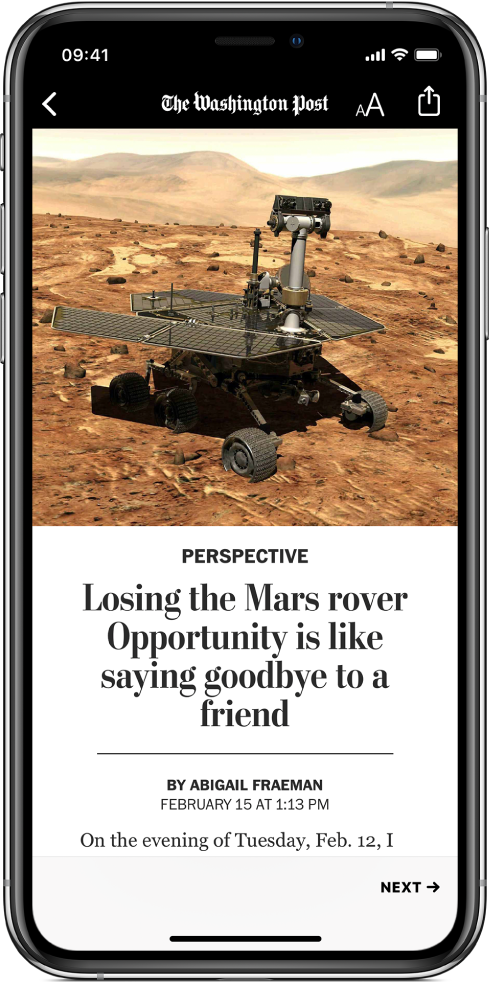
Apăsați un articol pentru a-l citi. În timp ce vizualizați un articol, dispuneți de aceste opțiuni:
Citirea articolului următor: Apăsați săgeata din partea dreaptă jos a ecranului sau glisați spre stânga.
Citirea articolului anterior: Glisați spre dreapta.
Revenirea la lista de articole: Glisați dinspre marginea din stânga.
Exprimarea preferințelor în News: Când vizualizați un articol, apăsați
 , apoi apăsați Love Story (Apreciați articolul) sau Dislike Story (Nu apreciați articolul). Feedbackul ia în considerare preferințele dvs. pentru recomandările ulterioare.
, apoi apăsați Love Story (Apreciați articolul) sau Dislike Story (Nu apreciați articolul). Feedbackul ia în considerare preferințele dvs. pentru recomandările ulterioare.Modificarea dimensiunii textului: Apăsați
 , apoi apăsați litera mai mică sau mai mare pentru a schimba dimensiunea textului în articolul respectiv și în toate celelalte din canal. (Funcționalitatea nu este disponibilă în toate canalele.)
, apoi apăsați litera mai mică sau mai mare pentru a schimba dimensiunea textului în articolul respectiv și în toate celelalte din canal. (Funcționalitatea nu este disponibilă în toate canalele.)Partajarea unui articol: Apăsați
 , apoi alegeți o opțiune de partajare, cum ar fi Mesaje sau Mail.
, apoi alegeți o opțiune de partajare, cum ar fi Mesaje sau Mail.Raportarea unei probleme: Dacă sunteți de părere că un articol pe care îl vizualizați este etichetat greșit, neadecvat, ofensator sau afișat incorect, apăsați
 , apoi apăsați Report a Concern (Raportați o problemă).
, apoi apăsați Report a Concern (Raportați o problemă).
În edițiile Apple News+ în format PDF, nu sunt disponibile opțiunile Love Story (Apreciați articolul), Dislike Story (Nu apreciați articolul), Save Story (Salvați articolul) și Report a Concern (Raportați o problemă). Aplicația News este disponibilă în prezent în SUA, Canada, UK și Australia. Apple News+ este disponibil în S.U.A. și Canada. A se vedea Explorarea și citirea articolelor și a numerelor Apple News+ pe iPhone.
Articolele web furnizate printr-un flux RSS afișează o previzualizare. Pentru a vizualiza un articol RSS complet, glisați în sus. Pentru a vedea mereu articolul complet, accesați Configurări ![]() , apăsați News, apoi dezactivați Show Story Previews (Afișați previzualizările articolelor).
, apăsați News, apoi dezactivați Show Story Previews (Afișați previzualizările articolelor).
Pe modelele cu 3D Touch, apăsați un articol pentru a-l vizualiza rapid, apoi glisați în sus pentru a vedea opțiuni precum Love Story (Apreciați articolul), Dislike Story (Nu apreciați articolul) și Save (Salvați). Sau apăsați mai profund pentru a deschide articolul. A se vedea Utilizarea 3D Touch pentru previzualizări și scurtături pe iPhone.